Вставка изображений
Материал из IOC
Версия от 13:38, 23 марта 2016; Бердникова Ирина (обсуждение | вклад) (→Алгоритм вставки изображений)
На Рыбинск-Wiki можно размещать рисунки и фотографии.
Изображения и фотографии являются объектом авторского права. Это означает, что Вы можете разместить изображение в только в следующих случаях если:
- Вы являетесь его автором и согласны с распространением своего произведения;
- изображение является всеобщим достоянием;
- изображение распространяется под какой-либо свободной лицензией;
- автор изображения явно дал право всем желающим на его свободное распространение и изменение;
- Вы получили согласие автора на использование изображения в любых, в том числе коммерческих целях.
Допускается размещать скриншоты, снятые с программных продуктов, кадры из кинофильмов, изображения денежных знаков и остальные изображения, использование которых может быть трактовано как добросовестное использование.
На страницах Рыбинск-Wiki можно использовать фотографии учеников, на которые Вами было получено письменное согласие их родителей.
Какие файлы могут быть удалены и почему
- безымянные файлы типа: 1.jpg, 123.jpg, 222.jpg, Я.JPG, Моё фото.JPG, Лена.JPG и т.п.(они автозаменяются системой, и на Вашей странице появляется чужая фотография);
- безымянные файлы типа: DSC692594745676485.jpg при "потере" их сложно найти; возможны случаи совпадения;
- файлы с нарушением авторских прав (необходимо указывать автора или источник);
- файлы, размер которых превышает 500 Кбайт.
Алгоритм вставки изображений
- Найти изображение и оптимизировать его размер (программа PowerPoint, графический редактор…). Файл должен иметь тип ipg, png, gif. Размер файла не более 500 килобайт. Имя файла должно быть записано латинскими буквами, и должно быть уникальным, чтобы не удалить изображение других. Имя файла строится по следующему принципу: инициалы_ОО_№ (например: sia_sch4_1)
- Войти в Вики-среду.
- Представиться системе.
- Войти на свою страницу.
- В меню (слева) в разделе Инструменты выбрать Загрузить файл.
- В открывшемся окне нажав на кнопку Выберите файл попадаете на свой компьютер и там выбираете подготовленный файл.
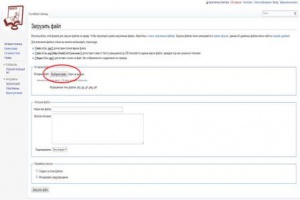
- В разделе описание файла в поле Новое имя файла изменяете имя файла, если не сделали это при предварительной подготовке файла.
- Поле краткое описание Желательно заполнить!
- В окне Параметры загрузки поставить «галочку» в параметре Следить за этим файлом.
- Нажать на кнопку Загрузить файл
- После загрузки откроется окно, в котором будут представлены данные картинки.
- В заголовке страницы Файл: ****.jpg выделить левой кнопкой мыши название и тип файл и скопировать.
- Перейти на свою страницу.
- Для вставки загруженного изображения на свою страницу нужно войти в режим редактирования, нажав кнопку Править рядом с разделом или сверху на странице.
- Выбрать место для вставки изображения
- В меню найти команду Вставить изображение (пиктограмма Картинка), нажать.
- На странице появится команда [[Файл:Example.jpg]]
- Вместо Example.jpg вставить название своего изображения.
- Если имя изображения не скопировали и забыли как правильно его написать, то можно посмотреть по команде Вклад (команда находится вверху на каждой странице, лучше открыть через правую кнопку мыши в Новой вкладке)
- После корректировки команды не забыть записать страницу.
У команды могут быть параметры:
[[Файл:File.png|200px|thumb|left|описание]] для вставки слева от текста уменьшенной до 200 пикселей по ширине версии файла с выводом под ним указанного описания.